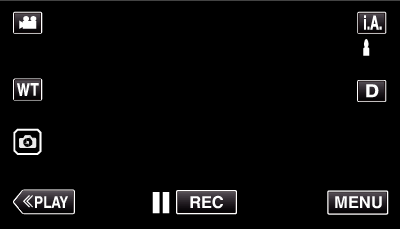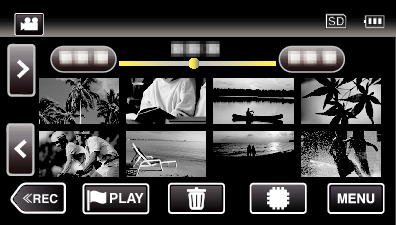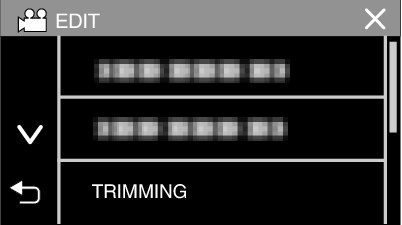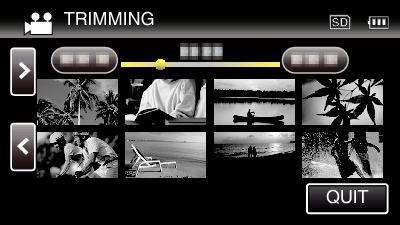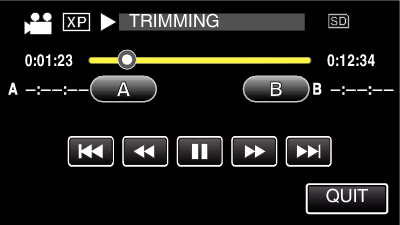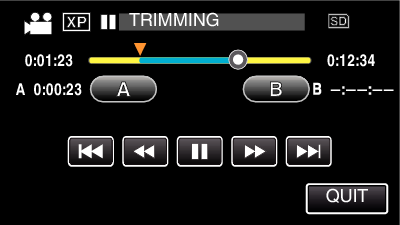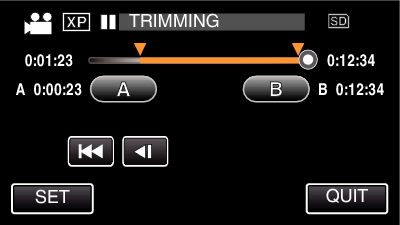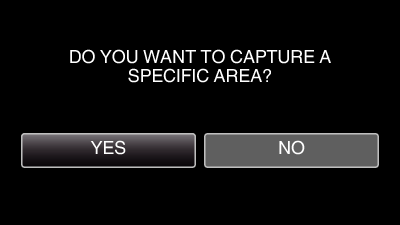Optagelse af en del af videoen (TRIMMING)
Vælg den ønskede del af en video, og gem den som en ny videofil.
Den originale video forbliver på dens eksisterende plads.
Åbn LCD-skærmen.
Kontroller om optagelsestilstanden er  .
.
Tryk  for at vælge afspilningstilstanden.
for at vælge afspilningstilstanden.
Tryk på den video, som skal redigeres.
Tryk på  for at sætte afspilningen på pause ved den ønskede startpunkt, og tryk derefter på „A“.
for at sætte afspilningen på pause ved den ønskede startpunkt, og tryk derefter på „A“.
Når der er trykket på „A“ er startpunktet indstillet.
Efter indstilling af startpunktet, tryk på  for at fortsætte afspilningen.
for at fortsætte afspilningen.
Tryk på  for at sætte afspilningen på pause ved det ønskede slutpunkt, og tryk derefter på „B“.
for at sætte afspilningen på pause ved det ønskede slutpunkt, og tryk derefter på „B“.
Når der er trykket på „B“ er slutpunktet indstillet.
For at genstille start- eller slutpunktet, tryk på „A“ eller „B“ ved den ønskede scene (position).
Du kan finjustere positionen ved at trykke på  og
og  , mens afspilning er sat på pause.
, mens afspilning er sat på pause.
Tryk „SET“.
Når der er trykket på „SET“ er beskæringspunktet bekræftet.
Tryk „YES“.
Efter kopieringen, tryk på „OK“.
Når kopieringen er færdig, tilføjes den kopierede fil til indeksskærmen.
Delingspunket kan afvige en smule i forhold til den valgte scene.


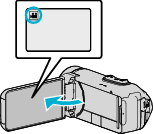
 for at vælge afspilningstilstanden.
for at vælge afspilningstilstanden.